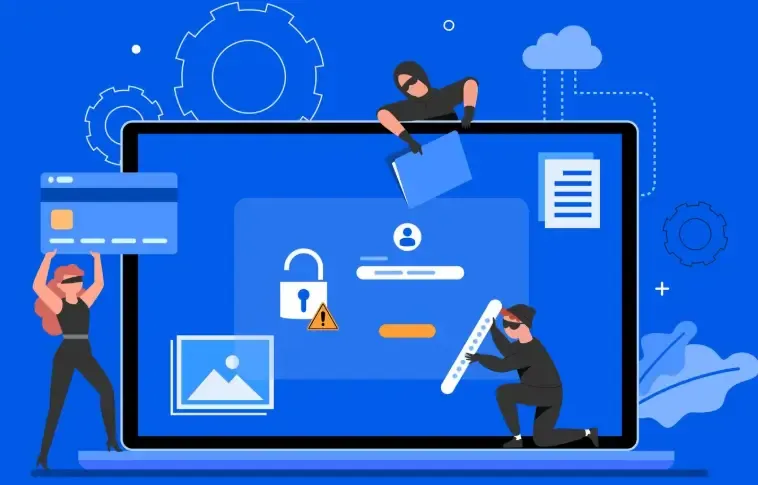ขั้นตอนข้างต้นจัดเตรียมวิธีการปฏิบัติการที่สมบูรณ์และข้อเสนอแนะแบบปฏิบัติสำหรับการตรวจจับและป้องกันการรั่วไหลของ WebRTC บน Mac โดยการทำตามกระบวนการตรวจจับ—การตั้งค่า—การตรวจสอบ และการรวมเข้ากับเครื่องมือการตรวจจับลายนิ้วมือของเบราว์เซอร์ที่เชื่อถือได้และการตั้งค่าเบราว์เซอร์ คุณสามารถลดความเสี่ยงในการเปิดเผยที่อยู่ IP ภายในเครื่องและที่อยู่ IP LAN ลงได้อย่างมีนัยสำคัญ แนะนำให้ทำการตรวจสอบเป็นประจำและให้ความสำคัญกับการใช้การตั้งค่าที่ได้รับการตรวจสอบในสถานการณ์ที่สำคัญเพื่อให้แน่ใจว่าความเป็นส่วนตัวและความปลอดภัยของเครือข่ายในระยะยาว
วิธีตรวจจับการรั่วไหลของ WebRTC บนระบบ Mac (พร้อมขั้นตอนการป้องกันการรั่วไหล)
เมื่อใช้เบราว์เซอร์ท่องอินเทอร์เน็ตบน Mac, WebRTC อาจเปิดเผยที่อยู่ IP ของเครื่องท้องถิ่นหรือ LAN บางครั้งซึ่งส่งผลให้เกิดการรั่วไหลของ WebRTC.
เนื่องจากระบบ Windows มีความแตกต่าง, หลายคนไม่รู้ว่าจะจัดการกับการรั่วไหลของ WebRTC บนระบบ Mac อย่างมีประสิทธิภาพได้อย่างไร.
ต่อไปนี้ บรรณาธิการได้รวบรวมคู่มือที่ละเอียดมากเกี่ยวกับการตรวจจับการรั่วไหลของ WebRTC บนระบบ Mac หวังว่าจะช่วยให้ทุกคนได้รับประโยชน์
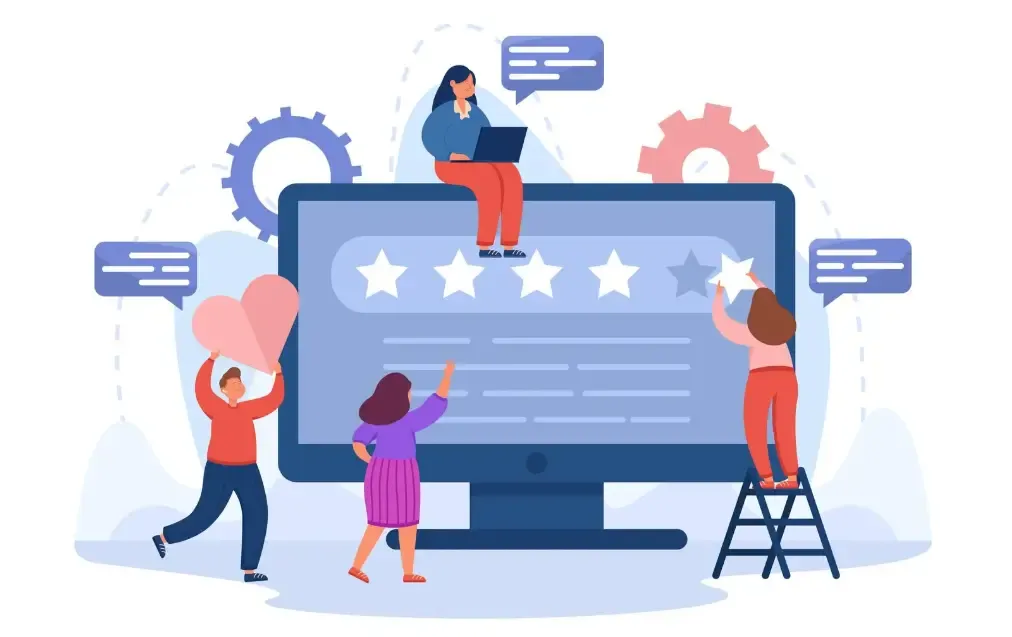
แรก ตรวจสอบ:การตรวจจับ WebRTC ออนไลน์ + การตรวจสอบเครื่องนี้ด้วยตัวเอง
การตรวจสอบ WebRTC ออนไลน์:
เปิดเว็บไซต์ตรวจสอบทั่วไปในเบราว์เซอร์ (เช่น BrowserLeaks / IPLeak / ipleak page) ค้นหาส่วนการตรวจสอบ WebRTC (หรือ WebRTC Leak) และดูว่ามีการแสดง IP ส่วนตัวของคุณ (192.168.x.x / 10.x.x.x) หรือ IP สาธารณจริงหรือไม่
ใช้การตรวจจับลายนิ้วมือของเบราว์เซอร์ ToDetect:
เยี่ยมชม ToDetect (การตรวจจับลายนิ้วมือของเบราว์เซอร์ ToDetect) ซึ่งจะตรวจสอบข้อมูลเครือข่ายและคุณลักษณะลายนิ้วมือที่เปิดเผยโดยเบราว์เซอร์พร้อมกัน และสามารถตรวจสอบได้ว่าวิธีการแก้ไขทำให้การเปิดเผยข้อมูลลดลงอย่างมีประสิทธิภาพหรือไม่。
คำสั่งตรวจสอบตัวเองในเครื่องนี้ (macOS Terminal):
ตรวจสอบที่อยู่ IP ของการ์ดเครือข่ายภายในเพื่อยืนยันว่า การตรวจจับออนไลน์ตรงกับเครื่องภายในหรือไม่。
II. การป้องกันในระดับเบราว์เซอร์ (คำแนะนำตามลำดับ)
Firefox (แนะนำเป็นอย่างยิ่ง)
พิมพ์ในแถบที่อยู่ about:config, ค้นหา media.peerconnection.enabledตั้งค่าเป็น เท็จสามารถปิดการใช้งาน WebRTC ได้โดยตรง。
ซาฟารี
Safari ไม่มีการควบคุม WebRTC ที่จำกัด เพื่อหลีกเลี่ยงการรั่วไหลอย่างเข้มงวด ควรใช้ Firefox หรือเบราว์เซอร์ที่เน้นความเป็นส่วนตัว; หรือใช้การรวมกันของเครื่องมือ IP ระดับระบบและปลั๊กอินเบราว์เซอร์
โครม / โครมิโอมน แซรีส์
Chrome เองไม่มีสวิตช์ตรง ๆ แนะนำให้ติดตั้งส่วนขยายที่มีชื่อเสียง (เช่น WebRTC leak prevention extension) และเปิดใช้งานตัวเลือก "Prevent local address leakage/force WebRTC through proxy" ในการตั้งค่าของส่วนขยาย โปรดติดตั้งจากร้านค้าอย่างเป็นทางการเท่านั้นและตรวจสอบการให้คะแนนและรีวิว
3. เครื่องมือ IP และการตั้งค่าระดับระบบ
ใช้เครื่องมือ IP ที่สนับสนุนการป้องกันการรั่วไหลของ WebRTC (บางเครื่องมือ IP ระบุ "ป้องกันการรั่วไหลของ WebRTC" ในการตั้งค่า)
หากเครื่องมือ IP ไม่มีฟีเจอร์นี้ คุณสามารถใช้มันร่วมกับส่วนขยายในเบราว์เซอร์ หรือใช้ Firefox โดยตรงเป็นเบราว์เซอร์สำหรับเครื่องมือ IP
ในความชอบเครือข่ายของ macOS การหลีกเลี่ยงไม่ให้เปิดใช้งานอินเตอร์เฟซเครือข่ายที่ไม่จำเป็น (เช่นการปิด Wi-Fi ที่ไม่ใช้ / การ์ดเครือข่ายเสมือน) สามารถลดจำนวนอินเตอร์เฟซที่เปิดเผยได้。
IV. ขั้นตอนการทดสอบและตรวจสอบที่ใช้ได้จริง (รายการตรวจสอบการดำเนินงาน)
เปิดเครื่องมือ IP (ถ้าใช้ได้) → ล้างแคชเบราว์เซอร์ → เข้าสู่เว็บไซต์ตรวจจับ WebRTC ออนไลน์และบันทึก IP ที่แสดง
เปิด/ปิดการตั้งค่าข้างต้นในเบราว์เซอร์เดียวกัน (เช่น เปลี่ยนใน Firefox)
media.peerconnection.enabled), ตรวจสอบและเปรียบเทียบอีกครั้ง。ใช้ ToDetect การตรวจจับลายนิ้วมือของเบราว์เซอร์ เพื่อยืนยันว่าข้อมูลลายนิ้วมือและข้อมูลเครือข่ายได้รับการลดขนาดลงหรือไม่
หากยังมีการรั่วไหลอยู่ ลองใช้เบราว์เซอร์อื่น (Firefox) หรือตรวจสอบการตั้งค่าของเครื่องมือ IP
5. ความเข้าใจผิดที่พบบ่อยและข้อแนะนำสำหรับการตรวจจับ WebRTC
ตำนาน: การติดตั้งตัวบล็อกโฆษณาใดๆ จะป้องกันการรั่วไหลของ WebRTC — ไม่จำเป็นต้องเป็นเช่นนั้น คุณต้องควบคุม PeerConnection โดยเฉพาะ。
คำแนะนำ: เมื่อมีความต้องการเรื่องความเป็นส่วนตัวสูง ให้ตั้งค่า Firefox เป็นเบราว์เซอร์เริ่มต้นและเปิดใช้งานดังกล่าว about:config ตั้งค่าและใช้เครื่องมือ IP ที่เชื่อถือได้ ตรวจสอบความมีประสิทธิภาพของการกำหนดค่าบ่อยๆ ด้วยเครื่องมือการตรวจจับ WebRTC ออนไลน์และ ToDetect สำหรับการตรวจจับลายนิ้วมือของเบราว์เซอร์